Tautan Perangkat
- Siswa Perorangan
- Seluruh kelas
- Buat Salinan
- Perangkat Hilang?
Google Kelas adalah salah satu alat teratas untuk mengajar kelas online. Jika Anda seorang pengajar, mempelajari cara mengelola tugas di platform adalah keahlian yang hebat. Selain membuatnya, Anda dapat menyimpan versi draf, menyalinnya, menjadwalkannya untuk dikirim nanti, memilih siswa mana yang akan menerimanya, dll.

Jika Anda baru menggunakan Google Classroom dan bertanya-tanya bagaimana cara membuat tugas, Anda telah datang ke tempat yang tepat. Artikel ini akan membahas penugasan mereka untuk semua atau siswa tertentu serta menawarkan tip dan trik untuk memanfaatkan sepenuhnya Google Classroom.
Cara Membuat Tugas di Google Classroom untuk Setiap Siswa
Terkadang, Anda perlu membuat tugas yang berbeda untuk siswa yang berbeda. Apakah siswa Anda membutuhkan pekerjaan rumah ekstra, menginginkan nilai yang lebih baik, atau menerima detensi dan perlu mengarang pelajaran, mempelajari cara membuat tugas untuk masing-masing siswa sangatlah penting. Untungnya, Google Classroom mempermudah prosesnya.
Cara Membuat Tugas di Google Classroom untuk Setiap Siswa di PC
Berikut cara membuat tugas untuk masing-masing siswa di Google Classroom:
- Pergi ke Google Kelas.
- Pilih kelas dan tekan "Tugas Kelas".
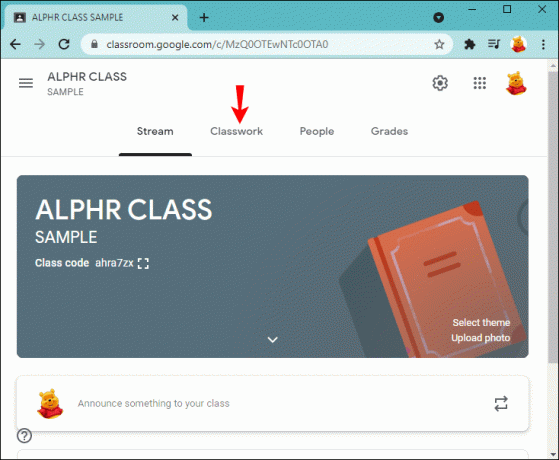
- Tekan "Buat" dan pilih "Tugas."

- Masukkan judul dan berikan informasi yang diperlukan.
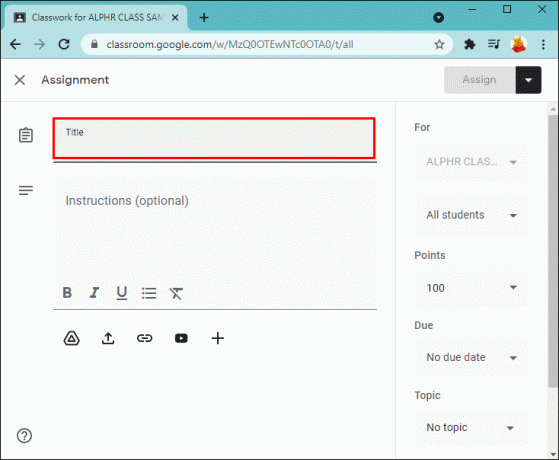
- Tekan panah yang mengarah ke bawah di samping "Semua siswa".
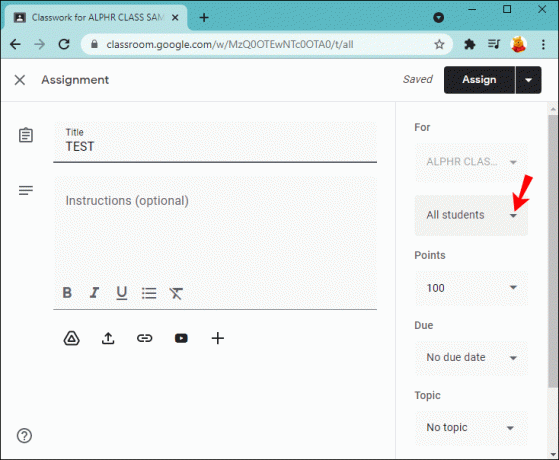
- Tekan "Semua siswa" untuk membatalkan pilihan semua orang.
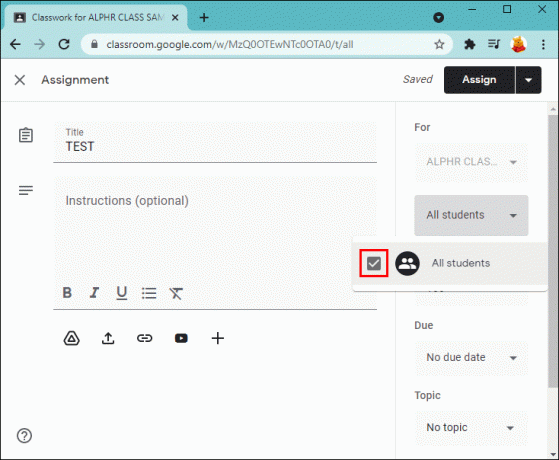
- Pilih siswa.
- Tekan "Tugaskan" untuk memposting tugas Anda atau menjadwalkannya untuk nanti.

Cara Membuat Tugas di Google Classroom untuk Setiap Siswa di Android
Jika Anda sedang dalam perjalanan atau tidak membawa komputer, Anda dapat menggunakan aplikasi Google Classroom di perangkat Android Anda. Meskipun Anda mungkin merasa sulit untuk bekerja di layar yang lebih kecil, Google Kelas melakukan pekerjaan yang sangat baik untuk membuat prosesnya cepat dan sederhana.
Ikuti langkah-langkah ini untuk membuat tugas bagi setiap siswa di perangkat Android Anda:
- Jika Anda belum memilikinya, unduh Google Kelas aplikasi dari Play Store dan buka.

- Pilih kelasnya.

- Ketuk ikon tugas kelas.
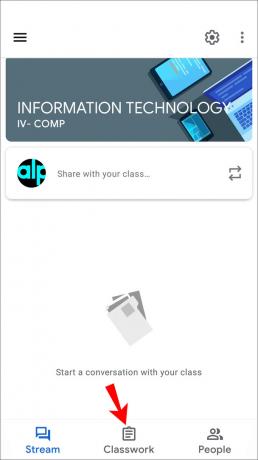
- Ketuk tanda tambah dan ketuk "Tugas."

- Masukkan nama dan tulis instruksi yang diperlukan.
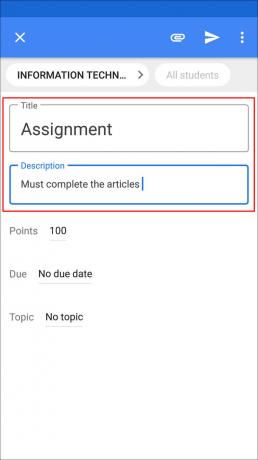
- Ketuk "Semua siswa" dua kali untuk membatalkan pilihan.
- Ketikkan nama siswa yang ingin Anda kirimi tugas.
- Ketuk "Tugaskan" untuk segera mengirimkan tugas atau menjadwalkannya.
Cara Membuat Tugas di Google Classroom untuk Setiap Siswa di iPhone atau iPad
Aplikasi Google Classroom juga tersedia untuk pengguna iPhone/iPad. Membuat tugas untuk setiap siswa dapat dilakukan dalam beberapa klik. Ikuti petunjuk di bawah ini untuk membuat tugas bagi masing-masing siswa di iPhone/iPad Anda:
- Jika Anda tidak memilikinya, unduh Google Kelas aplikasi dari App Store dan luncurkan.

- Pilih kelas.

- Tekan ikon tugas kelas.
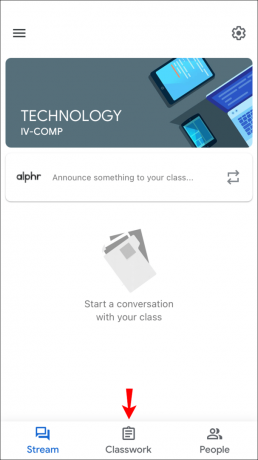
- Ketuk tanda tambah untuk membuat tugas baru.
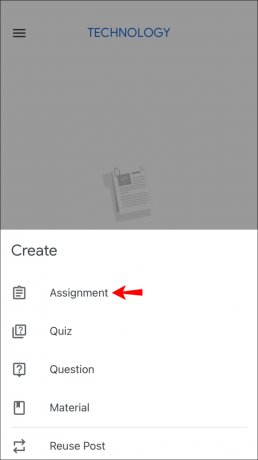
- Masukkan namanya dan berikan instruksi, jika ada.
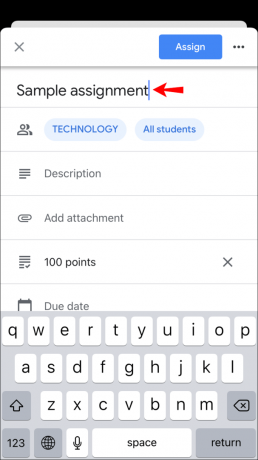
- Ketuk "Semua siswa" dua kali untuk membatalkan pilihan.
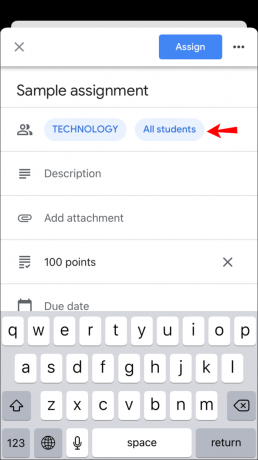
- Tambahkan siswa dengan mengetikkan namanya. Anda dapat memilih hingga 100 siswa.
- Setelah selesai, ketuk "Tugaskan" untuk mengirimkan tugas atau menjadwalkannya untuk nanti.
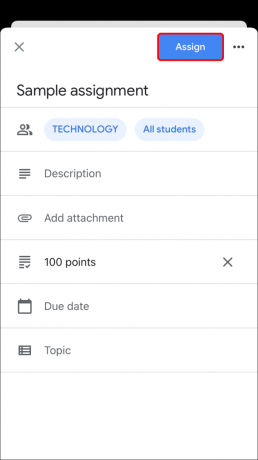
Cara Membuat Tugas di Google Classroom untuk Semua Siswa
Jika Anda telah menyiapkan satu tugas untuk seluruh kelas, Google Classroom memungkinkan Anda mengirimkannya ke semua siswa sekaligus. Faktanya, ini adalah opsi default yang dapat Anda sesuaikan jika perlu. Anda juga dapat memilih apakah ingin menyimpannya sebagai draf, menetapkannya segera, menjadwalkannya untuk nanti, dll.
Cara Membuat Tugas di Google Classroom untuk Seluruh Kelas di PC
Buat tugas untuk semua siswa di kelas Anda dengan mengikuti langkah-langkah di bawah ini:
- Buka browser Anda dan pergi ke Google Kelas.
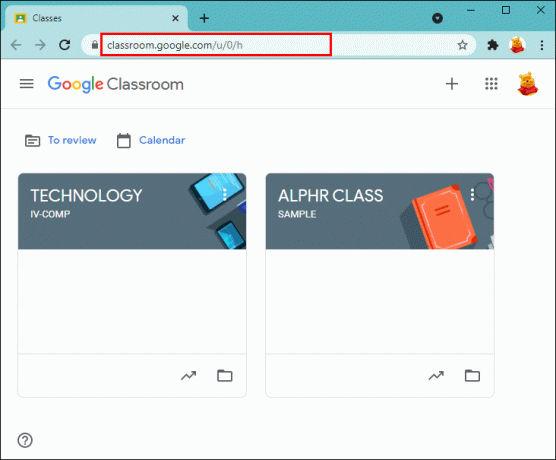
- Pilih kelas tempat Anda ingin membuat tugas dan tekan "Tugas Kelas".
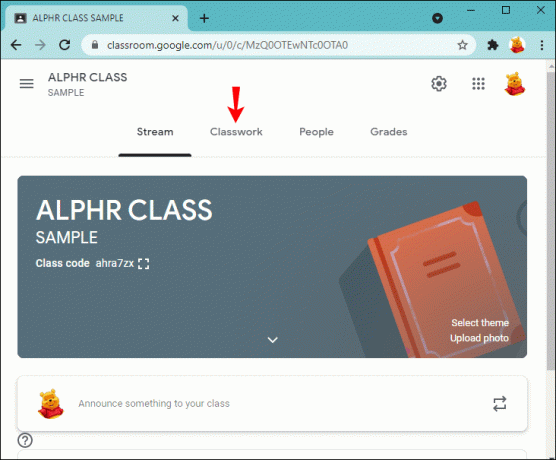
- Pilih "Buat" dan tekan "Tugas."
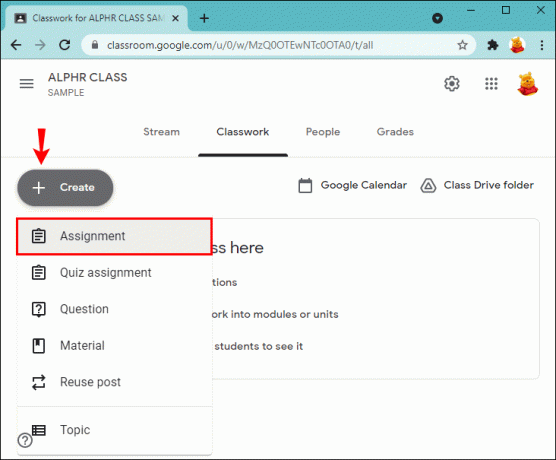
- Masukkan nama dan berikan instruksi jika perlu.

- Di bawah bagian "Untuk" di sisi kanan, pastikan opsi "Semua siswa" dipilih.

- Pilih apakah Anda ingin mengirim tugas, menjadwalkannya untuk nanti, atau menyimpannya sebagai draf.

Cara Membuat Tugas di Google Classroom untuk Seluruh Kelas di Perangkat Android
Jika Anda tidak berada di dekat komputer tetapi ingin mengirimkan tugas kepada siswa, Anda dapat menggunakan aplikasi Google Classroom untuk Android. Membuat dan mengirim tugas di Android Anda semudah melakukannya di komputer.
Inilah yang perlu Anda lakukan:
- Buka aplikasi Google Kelas. Jika Anda tidak memilikinya, unduh dari Mainkan Toko.
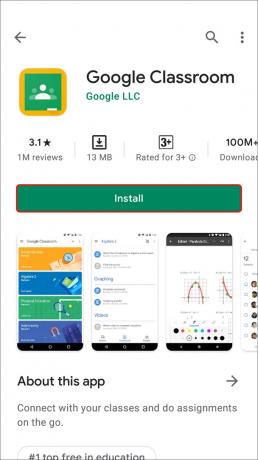
- Pilih kelas tujuan pengiriman tugas.

- Tekan ikon tugas kelas.

- Ketuk tanda tambah dan ketuk "Tugas."
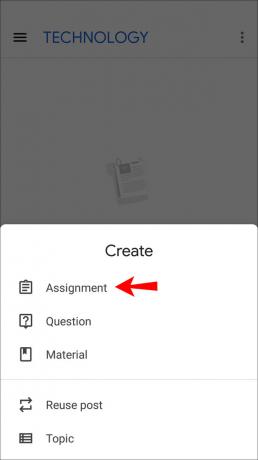
- Ketik nama tugas dan berikan petunjuk, jika ada.

- Periksa kembali apakah opsi "Semua siswa" dipilih.
- Kirim tugas segera, jadwalkan untuk nanti, atau simpan sebagai draf.
Cara Membuat Tugas di Google Classroom untuk Seluruh Kelas di iPhone
Pengguna iPhone/iPad akan senang mengetahui bahwa mereka dapat mengunduh aplikasi Google Classroom dari Toko aplikasi. Menavigasi melalui aplikasi sangatlah mudah, sehingga Anda dapat membuat tugas untuk semua siswa bahkan saat Anda tidak berada di rumah atau di dekat komputer.
Berikut cara membuat tugas di Google Classroom untuk semua siswa di iPhone/iPad Anda:
- Buka aplikasi Google Kelas. Jika Anda belum memilikinya, unduh dari Toko aplikasi dan meluncurkannya.

- Pilih kelas tempat Anda ingin memposting tugas.
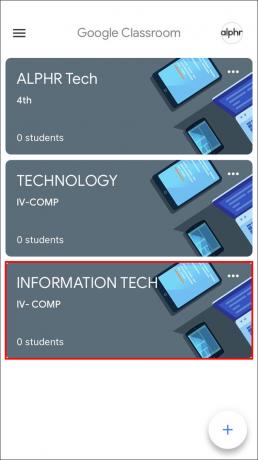
- Tekan ikon tugas kelas.
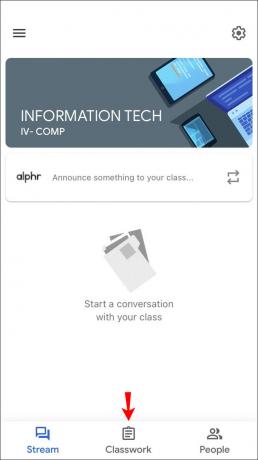
- Ketuk tanda tambah dan buat tugas baru.

- Masukkan judul tugas dan berikan petunjuk (ini opsional).
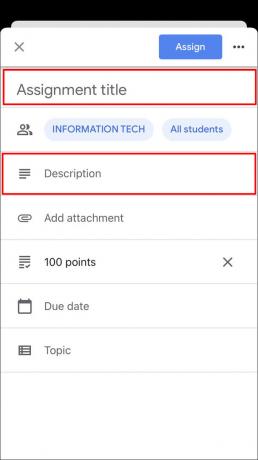
- Pastikan "Semua siswa" dipilih.
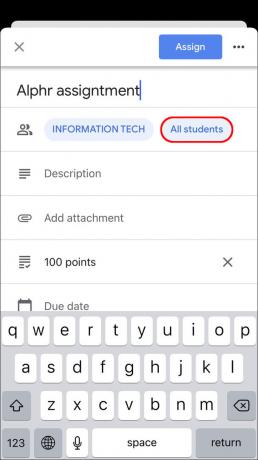
- Setelah selesai, pilih apa yang ingin Anda lakukan dengan tugas tersebut.

Cara Membuat Salinan Tugas di Google Classroom
Jika Anda memiliki satu tugas untuk beberapa kelas atau ingin menggunakannya dari tahun-tahun sebelumnya, kabar baiknya adalah Anda tidak perlu membuang waktu untuk membuatnya dari awal. Sebagai gantinya, Google Classroom menawarkan opsi “Gunakan Kembali” yang memungkinkan Anda mengirimkan tugas yang ada kepada siswa di kelas lain.
Cara Membuat Salinan Tugas di Google Classroom di PC
Jika Anda menggunakan PC dan ingin membuat salinan tugas yang ada, inilah yang perlu Anda lakukan:
- Buka browser Anda dan pergi ke Google Kelas.
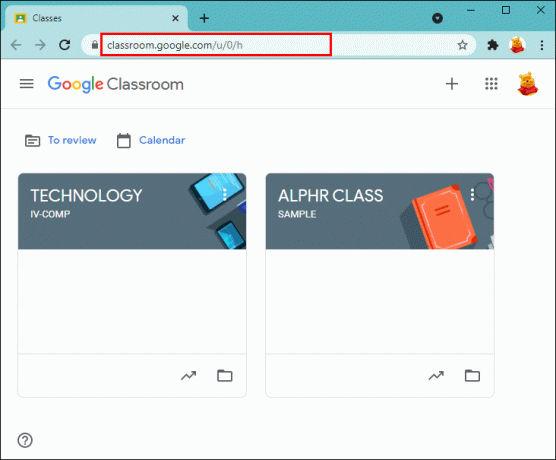
- Pilih kelas tujuan pengiriman tugas.
- Tekan "Tugas Kelas" dan pilih "Buat."

- Tekan "Gunakan kembali pos."
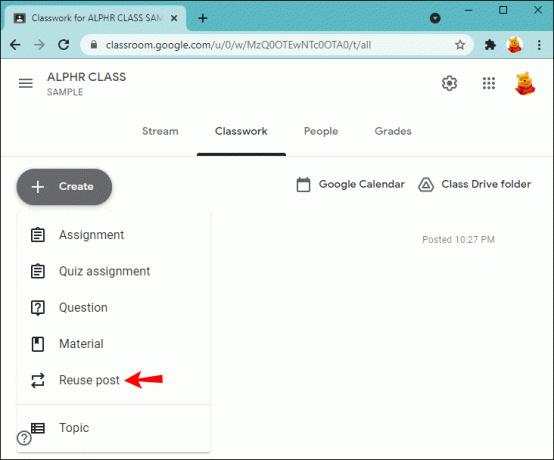
- Pilih kelas tempat Anda memposting tugas yang Anda butuhkan.

- Tekan tugas.
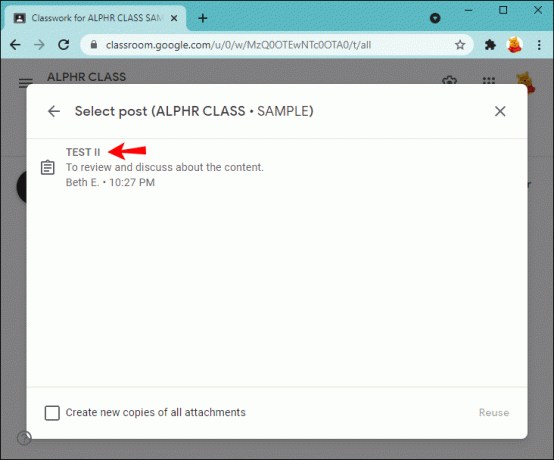
- Klik "Gunakan kembali."

- Jika mau, Anda dapat mengubah informasi, menyesuaikan lampiran atau instruksi.
- Pilih apakah Anda ingin mengirim tugas, menjadwalkannya, atau menyimpannya sebagai draf.
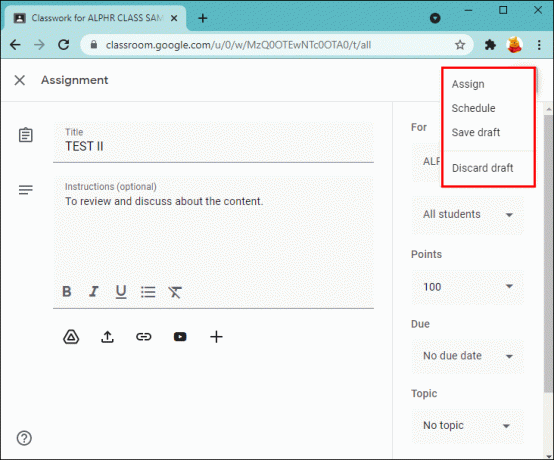
Cara Membuat Salinan Tugas di Google Classroom di Perangkat Android
Opsi "Gunakan Kembali" Google Kelas sangat cocok untuk saat Anda tidak berada di dekat komputer dan ingin "mendaur ulang" tugas lama. Aplikasi Android memungkinkan Anda melakukan ini hanya dengan beberapa klik:
- Buka aplikasi Google Classroom atau unduh dari Mainkan Toko jika Anda tidak memilikinya.
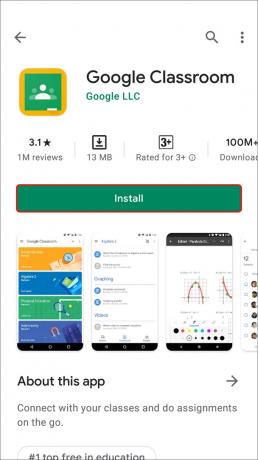
- Ketuk kelas yang ingin Anda kirimi tugas.

- Ketuk "Tugas Kelas".

- Ketuk tanda tambah dan pilih "Gunakan kembali pos".

- Jelajahi kelas Anda dan ketuk kelas dengan tugas.

- Pilih tugas yang dimaksud.
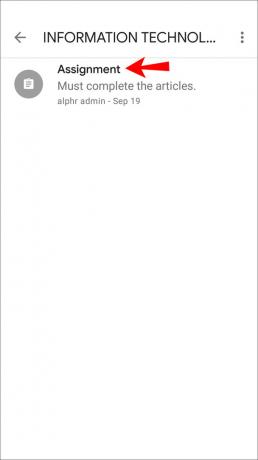
- Edit informasi tugas jika Anda mau.
- Posting tugas Anda segera, atau pilih tiga titik untuk dijadwalkan atau simpan sebagai draf.
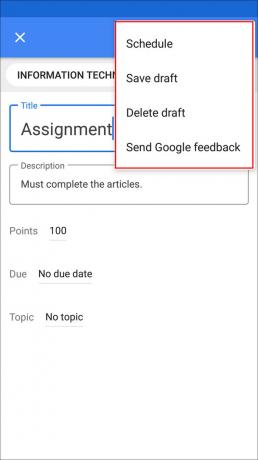
Cara Membuat Salinan Tugas di Google Classroom di iPhone
Pengguna iPhone/iPad dapat menyalin tugas Google Kelas yang ada dan membagikannya dengan kelas atau menyimpannya untuk nanti. Ikuti langkah-langkah di bawah ini untuk melakukannya:
- Buka aplikasi Google Classroom (atau instal dari Toko aplikasi jika Anda belum memilikinya).

- Ketuk kelas tempat Anda akan mengirimkan tugas yang ada.

- Ketuk "Tugas Kelas".

- Tekan tanda tambah dan ketuk "Gunakan kembali pos".

- Pilih kelas yang berisi tugas.

- Pilih tugas.
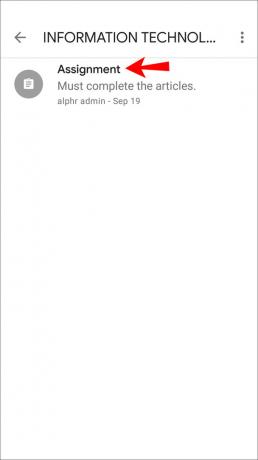
- Jika perlu, ubah informasi atau edit lampiran yang ada.
- Posting tugas segera, simpan sebagai draf, atau jadwalkan untuk nanti.
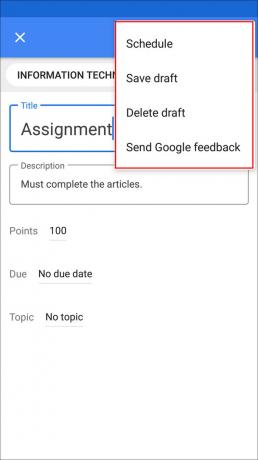
Google Kelas Memiliki Banyak Penawaran
Sebagai salah satu alat pengajaran online terbaik, Google Kelas memungkinkan Anda memanfaatkan banyak opsi terkait tugas. Ini tersedia di komputer dan ponsel/tablet Anda, yang membuat pembuatan tugas menjadi lebih nyaman. Jika Anda sudah membuat tugas, Anda dapat dengan mudah menyalinnya dan mengirimkannya ke kelas lain, yang dapat menghemat waktu.
Semoga artikel ini mengajarkan Anda cara membuat tugas di Google Classroom. Bersamaan dengan itu, kami harap Anda mempelajari informasi tambahan tentang opsi aplikasi yang berguna.
Apakah Anda pernah menggunakan Google Classroom? Opsi mana yang menjadi favorit Anda? Beri tahu kami di bagian komentar di bawah.




